12
22
| Некромаг | Дата: Воскресенье, 11.09.2011, 16:31 | Сообщение # 1 |
 Рядовой
Группа: Пользователи
Сообщений: 9
Награды: 0
Репутация: 0
Замечания: 0%
Статус:  | 1. Создайте новый документ, мой размер 150x300 пикселей.
2. Нажмите D на клавиатуре, чтобы установить цвета переднего и заднего плана по умолчанию. Возьмите инструмент
Gradient Tool (Градиент)
выберите соответствующий градиент
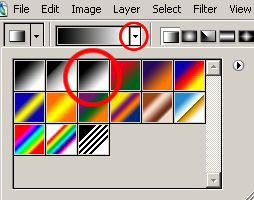
Кликните левой мышкой и проведите инструментом слева направо, удерживая клавишу Shift (это позволит провести строго горизонтальную линию).
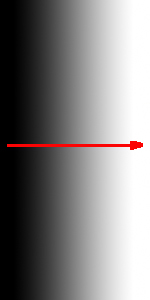
3. Теперь примените фильтр
Filter-Render-Difference clouds
(Фильтр-Рендеринг-Разностные облака).
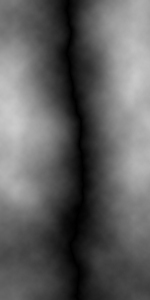
4. Теперь инвертируем цвета с помощью клавиатурного сочетания Ctrl+I. Это уже более или менее похоже на молнию:

5. Теперь выполните команду
Image-Adjustments-Levels
(Изображение-Редактирование-Уровни)
или просто нажмите Ctrl+L и установите следующие параметры:
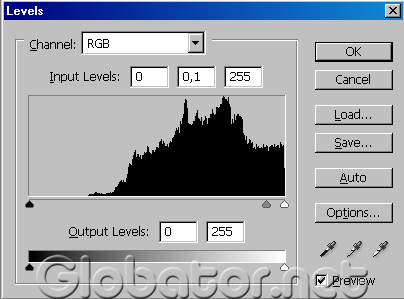
Таким образом, мы оставляем видимой только саму молнию, и убираем лишние детали.

6. Придайте "электрический" цвет нашей молнии.
Image-Adjustments-Hue/Saturation
(Изображение-Редактирование-Оттенок/Насыщенность)
или нажмите Ctrl+U. Установите следующие значения. Не забудьте поставить галочку
Colorize (Тонировать).
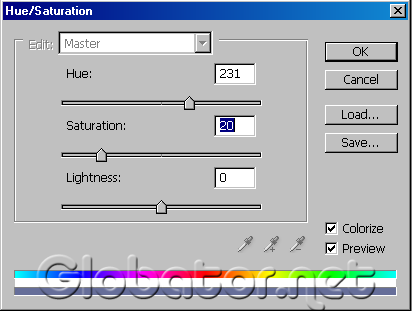

7. Нажмите Ctrl+A, чтобы выделить все изображение молнии, и затем Ctrl+C, чтобы скопировать выделение. Затем откройте фото, куда хотите поместить молнию, и нажмите Ctrl+V, чтобы вставить молнию на фото:

8. Теперь в окне слоев смените режим смешения слоя с молнией на
Screen (Экран)
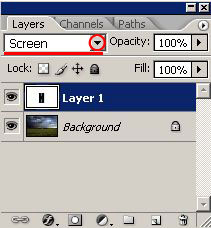
Черный фон молнии исчез:

9. Теперь используем сочетание клавиш Ctrl+T и поворачиваем молнию, перемещаем ее на подходящее место и меняем размер. Чтобы при изменении размера сохранялись пропорции, держите нажатой клавишу Shift и тяните рамку за уголок.

10. Берем
Eraser Tool (Ластик)
с мягкими краями и стираем лишние детали:

11. Возьмите инструмент
Blur Tool (Размывание)
и слегка размажьте некоторые края, чтобы не было резких границ. В настройках инструмента уберите галочку
Sample All Layers
(Использовать все слои)

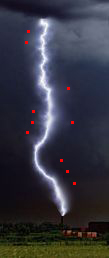
12. Берем инструмент
Burn Tool (Затемнение)
и проводим в некоторых местах молнии, чтобы убрать свечение:
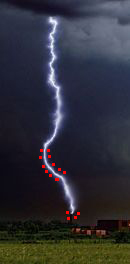
13. Дальше в окне слоев перейдите на слой с фото, куда перенесли молнию, и выберите инструмент
Dodge Tool (Осветление)
выберите кисть с мягкими краями, и осветлите верхнюю часть молнии для большего реализма (при грозе всегда видно свечение молнии).

Вот вроде и все!
Дополнительно - Скачать кисти вида молний!!!
|
| |
| |
12
22
| AzartX | Дата: Воскресенье, 11.09.2011, 23:56 | Сообщение # 2 |
 Рядовой
Группа: Пользователи
Сообщений: 17
Награды: 0
Репутация: 1
Замечания: 0%
Статус:  | Я на СТ вылкладывал)

|
| |
| |
12
22
| Некромаг | Дата: Понедельник, 12.09.2011, 00:03 | Сообщение # 3 |
 Рядовой
Группа: Пользователи
Сообщений: 9
Награды: 0
Репутация: 0
Замечания: 0%
Статус:  | AzartX, Да. 
Сообщение отредактировал Некромаг - Понедельник, 12.09.2011, 00:03 |
| |
| |
